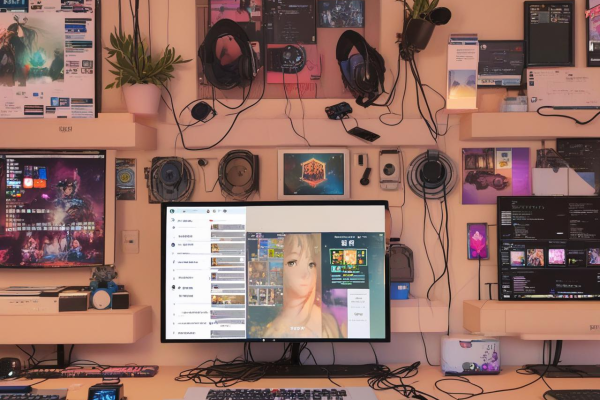电脑软件卸载全攻略:轻松掌握卸载软件的方法与技巧

在使用电脑的过程中,我们会根据不同的需求安装各种各样的软件。随着时间的推移,有些软件可能不再被使用,或者因为版本更新、功能不适用等原因需要被卸载。及时卸载这些无用软件不仅可以释放电脑的磁盘空间,提高系统的运行速度,还能减少系统资源的占用,让电脑更加流畅高效地运行。但是,很多人可能并不清楚在电脑上如何正确地卸载软件,下面就为大家详细介绍不同操作系统下的软件卸载方法。
在Windows系统中,有多种方式可以卸载软件。最常见的方法是通过“控制面板”来操作。我们可以通过按下“Windows”键+“R”键,打开“运行”对话框,在其中输入“control”并回车,即可打开“控制面板”。在“控制面板”中,找到“程序和功能”选项并点击进入。在“程序和功能”窗口中,会显示当前电脑上安装的所有程序列表。我们只需要在列表中找到想要卸载的软件,然后右键点击该软件,在弹出的菜单中选择“卸载”选项。接下来,按照软件卸载向导的提示,逐步完成卸载操作。在卸载过程中,可能会弹出一些确认对话框,我们只需要根据提示点击“是”或“下一步”等按钮即可。
除了通过“控制面板”卸载软件外,我们还可以在软件的安装目录中找到卸载程序来进行卸载。一般来说,软件在安装时会在其安装目录下创建一个卸载程序,通常以“uninstall.exe”或“卸载”等命名。我们可以打开软件的安装目录,找到这个卸载程序并双击运行它。之后的卸载步骤与通过“控制面板”卸载类似,按照卸载向导的提示完成操作即可。不过,这种方法需要我们知道软件的具体安装位置,如果忘记了安装位置,就不太方便使用这种方法了。
对于一些绿色软件,它们不需要进行安装,只需要将其所在的文件夹直接删除即可完成卸载。但需要注意的是,在删除之前,要确保该软件已经完全关闭,避免出现文件被占用而无法删除的情况。
而在Mac OS系统中,卸载软件的方法相对简单。我们只需要在“应用程序”文件夹中找到要卸载的软件图标,然后将其拖移到“废纸篓”中。不过,这种方法只是将软件的主程序删除了,软件在使用过程中可能会在系统的其他位置产生一些配置文件和缓存文件,这些文件并不会被自动删除。为了彻底卸载软件,我们可以使用一些第三方卸载工具,如AppCleaner等。在使用AppCleaner时,我们只需要将软件拖移到“废纸篓”,AppCleaner会自动检测并列出该软件相关的所有附属文件和文件夹,我们只需要点击“删除”按钮,就可以将这些文件和文件夹一并删除,实现软件的彻底卸载。
在卸载软件时,我们还需要注意一些事项。在卸载软件之前,最好先关闭该软件以及与之相关的所有程序,避免在卸载过程中出现文件被占用而导致卸载失败的情况。对于一些系统自带的软件和重要的驱动程序,在卸载之前要谨慎考虑,以免影响系统的正常运行。如果不确定某个软件是否可以卸载,可以在网上搜索相关信息或者咨询专业人士。在卸载一些大型软件时,可能需要一定的时间来完成卸载操作,我们需要耐心等待,不要中途强行终止卸载过程,否则可能会导致软件卸载不彻底,残留一些文件和注册表项,给系统带来不必要的麻烦。
掌握正确的软件卸载方法对于维护电脑的性能和系统的稳定性至关重要。通过以上介绍的方法,相信大家在电脑上卸载软件时会更加得心应手。无论是Windows系统还是Mac OS系统,都能轻松地将不再需要的软件卸载干净,让电脑始终保持良好的运行状态。